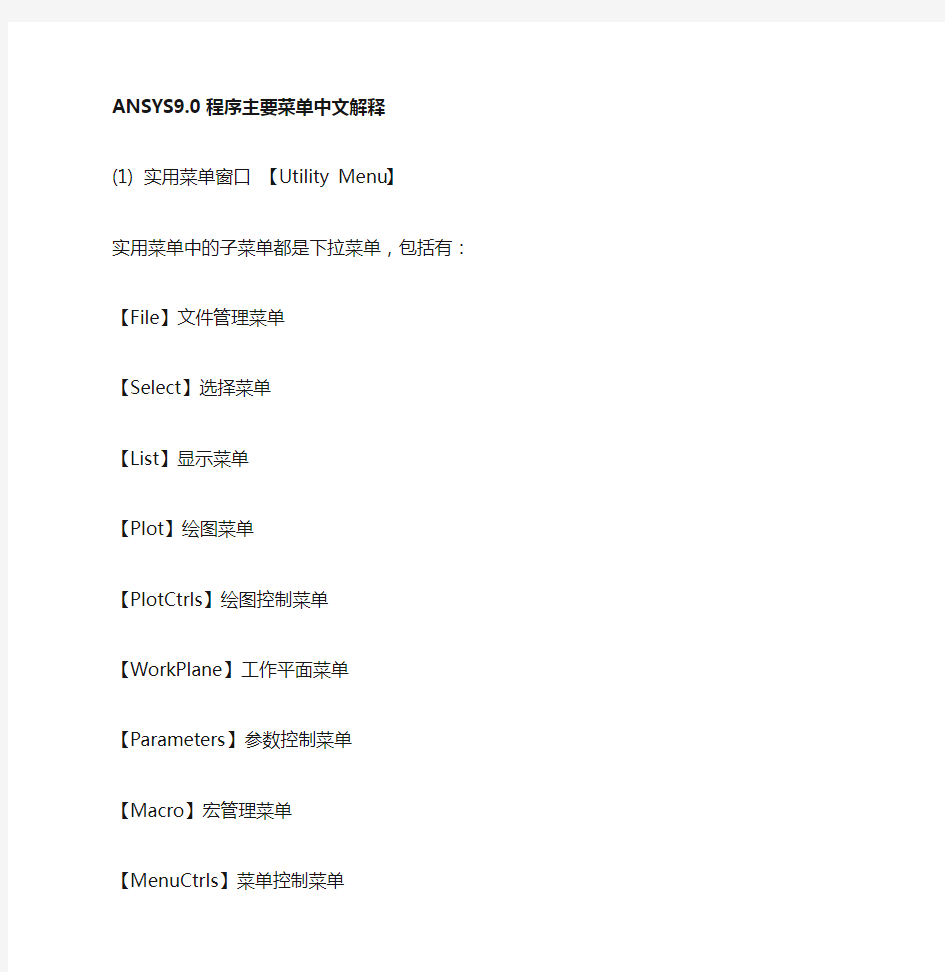
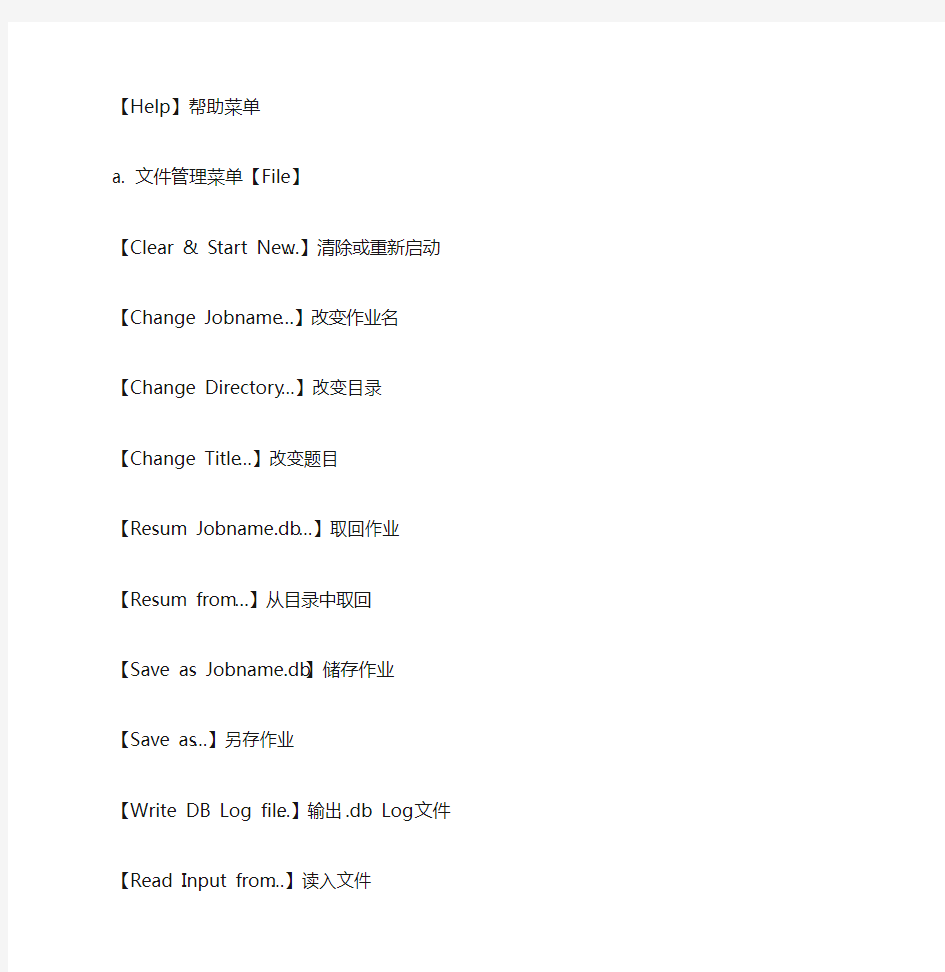
ANSYS9.0程序主要菜单中文解释(1) 实用菜单窗口【Utility Menu】
实用菜单中的子菜单都是下拉菜单,包括有:
【File】文件管理菜单
【Select】选择菜单
【List】显示菜单
【Plot】绘图菜单
【PlotCtrls】绘图控制菜单
【WorkPlane】工作平面菜单
【Parameters】参数控制菜单
【Macro】宏管理菜单
【MenuCtrls】菜单控制菜单
【Help】帮助菜单
a. 文件管理菜单【File】
【Clear & Start New…】清除或重新启动
【Change Jobname…】改变作业名
【Change Directory…】改变目录
【Change Title…】改变题目
【Resum Jobname.db…】取回作业
【Resum from…】从目录中取回
【Save as Jobname.db】储存作业
【Save as…】另存作业
【Write DB Log file…】输出.db Log文件
【Read Input from…】读入文件
【Switch Output to ?】输出结果文件
【List ?】显示文件内容
【File Options ?】对文件进行重命名、删除和复制等操作
【ANSYS File Options…】设定ANSYS文件的属性等
【Import ?】导入其他CAD系统的文件
【Export…】导出IGES格式的文件
【Report Generator…】报告生成器
【Exet…】退出
b. 选择菜单【Select】
【Entites…】选择实体
【Component Manager…】组元管理
【Comp/Assembly ?】选择组元和集合
【Everything】重新激活整个模型
【Everything Below ?】激活某类实体
c.显示菜单【List】
【File ?】显示文件内容
【Status ?】显示选取内容的状态
【Keypoint ?】显示关键点的属性和相关数据
【Lines…】显示线的属性和相关数据
【Areas】显示面的属性和相关数据
【V olumes】显示体的属性和相关数据
【Nodes…】显示节点的属性和相关数据
【Elements ?】显示单元的属性和相关数据
【Components】显示组元的属性和相关数据
【Picked Entities +】显示选中的实体属性和相关数据
【Properties ?】显示要查询内容的属性
【Loads ?】显示载荷
【Results ?】显示求解结果
【Other ?】显示模型中其他的一些信息
d. 绘图菜单【Plot】
【Replot】重新绘制图形窗口中模型
【Keypoints ?】在图形窗口中只绘制关键点
【Lines】在图形窗口中只绘制线
【Areas】在图形窗口中只绘制面
【V olumns】在图形窗口中只绘制三维实体
【Specified Entities ?】在图形窗口中只绘制指定的图元【Nodes】在图形窗口中只绘制节点
【Elements】在图形窗口中只绘制单元
【Layered Elements…】在图形窗口中只绘制分层的单元【Materials…】在图形窗口中只绘制材料属性
【Data Tables…】在图形窗口中只绘制定义过的材料属性【Array paramentes…】在图形窗口中只绘制参数
【Result ?】在图形窗口中只绘制求解结果
【Multi-Plots】在图形窗口中只绘制所有图元
【Components ?】在图形窗口中只绘制组元
e. 绘图控制菜单【PlotCtrls】
【Pan Zoom Rotate…】对模型进行移动、缩放和旋转
【View Setings ?】模型观察视角的设置
【Numbering…】图元编号显示控制
【Symbols…】图元窗口中显示符号的控制
【Style ?】模型显示风格控制
【Font Controls ?】字体显示风格控制
【Window Controls ?】图形窗口中的内容显示控制
【Erase Options ?】在图形窗口中进行擦除操作
【Animate ?】动画显示控制
【Annotation ?】注释
【Device Options…】设备选择
【Redirect plots ?】更改绘图地址
【Hard Copy ?】对屏幕进行硬拷贝
【Save Plot ctrls…】储存绘图控制
【Restore Plotctrls…】恢复绘图控制
【Reset Plot ctrls】重新设置绘图控制
【Capture Image…】扑捉图形窗口并以位图等文件保存
【Restore Image…】恢复扑捉图形窗口
【Write Metafile ?】输出材料数据
【Multi-plot Controls…】多窗口绘图控制
【Multi- Window Layout…】多窗口显示模型
【Best Quality Image ?】最好质量扑捉图形窗口
f.工作平面菜单【WorkPlane】
【Display Working Plane】是否在图形窗口中显示工作平面
【Show WP Status】显示工作平面状态
【WP Setting…】工作平面参数设置
【Offset WP by Increments…】对工作平面进行旋转
【Offsets WP to ?】把工作平面移动到指定的图元位置
【Align WP with ?】把工作平面按指定方向设置
【Change Active CS to ?】更改当前激活坐标系
【Change Display CS to ?】更改当前显示的坐标系
【Local Coordinage Systems ?】局部坐标系的建立或删除等相关操作
g.参数控制菜单【Parameters】
h. 宏管理菜单【Macro】
i. 菜单控制菜单【MenuCtrls】
【Color Selection…】彩色选择
【Font Selection…】字体选择
【Update Toolbar】更改工具栏窗口
【Edit Toolbar…】编辑工具栏窗口
【Save Toolbar…】保存更改后的工具栏窗口
【Restore Toolbar…】恢复工具栏窗口
【Message Controls…】信息控制窗口
【Save Menu Layout】保存更改后的菜单布局控制
j.【Help】帮助菜单
ANSYS的文档都在帮助菜单中,用到时可以查看。
(2) 命令输入窗口【ANSYS Command Prompt 】
命令输入窗口是显示和输入ANSYS命令的窗口,所有的输入命令都在这个窗口显示。
(3) 工具条窗口【ANSYS Toolbar】
工具条窗口提供了一些ANSYS的常用命令,使用户更方便地进行操作。默认的工具条有:SA VE-DB存储工作文件
RESUM-DB读取工作文件
QUIT退出ANSYS
POWEGRPH增强图形显示控制
(4) 主菜单窗口【ANSYS Main Menu】
主菜单窗口提供了用户完成工作的最主要的功能,包括:
Preprocessor前处理、Solution求解和General Postproc通用后处理等。
主菜单中主要的菜单项的功能如下:
a.【Preferences】进行菜单过滤操作,选择求解类型
【Structural】结构分析
【Thermal】传热分析
【ANSYS Fluid】流体分析
【ElectroMagnetic】电磁分析
b.【Preprocessor】进入前处理菜单
【Element Type】选择单元类型
【Real Constants】设置实常数
【Material Props】设置材料性能数据
【Sections】选择截面类型
【Modeling】建立几何模型
【Create】生成关键点、线、面、体等
【Operate】布尔运算
【Move/Modify】移动/修改
【Copy】复制
【Reflect】影射
【Check Geom】检查几何模型
【Delete】删除关键点、线、面、体等
【Meshing】网格划分
【Mesh Attribute】给几何实体赋置属性
【Meshtool】网格划分工具
【Size cntrls】网格划分前尺寸设置
【Mesh】网格划分
【Modify Mesh】网格修改
【Check Mesh】检查网格
【Clear】清除
【Numbering Ctrls】编号控制
【Merge Items】合并项目(合并单元、节点等)
【Compress Numbers】压缩编号(压缩单元、节点编号等)【Coupling/ceqn】定义约束方程
【Loads】施加边界条件、载荷等(与在求解时施加等同)
c.【Solution】进入求解菜单
【Analysis Type】分析类型
【New Analysis】设置新的分析类型
【Sol’n control】求解方法设置
【Define Loads】定义载荷
【Apply】施加边界条件、载荷等
【Delete】删除边界条件、载荷等
【Solve】求解
【Current LS】用当前载荷步求解
【From LS files】取自载荷步文件进行求解
d.【General Postproc】进入通用后处理菜单
【Results summary】常用于频率显示
【Read Resuls】读入结果数据
【Plot Results】绘制结果数据
【Contour Plot】用云图显示解
【Nodal Solu】云图显示节点解
【Element Solu】云图显示单元解
【List Results】用列表显示单元解
【Nodal Solu】列表显示节点解
【Element Solu】列表显示单元解
【Quert Results】用查寻方式显示解
【Element Solu】查寻方式显示单元解
【Subgrid Solu】查寻方式显示节点解
e.【Timehist Postpro】进入时间历程后处理菜单
【Define V ariables】定义变量
【V ariable Viewer】变量显示器,进行绘图变量显示
【List V ariables】列表显示变量
【Graph V ariables】Graph绘制变量
【Math Operations】对变量进行数学运算
(5)图形窗口【ANSYS Graphics】
图形窗口用于显示用户在ANSYS中建立的模型或由其他软件传入到ANSYS中的图形。
对模型的各种拾取操作都在这个窗口中进行。
(6) 输出窗口【ANSYS Output】
输出窗口显示所有对ANSYS程序命令相应的文本输出以及警告、出错信息等。输出窗口通常位于其他窗口的后面,如果用户想查看ANSYS的输出结果,可通过单击输出窗口使之显示在其他窗口的前面。
ansys-Workbench菜单选项中英文对照翻译
ansys Workbench;菜单选项中英文对照 1、ANSYS12.1 Workbench 界面相关分析系统和组件说明 【Analysis Systems】分析系统【Component Systems】组件系统】【CustomSystems 】自定义系统【Design Exploration】设计优化分析类型 Electric (ANSYS) Explicit Dynamics (ANSYS) Fluid Flow (CFX) Fluid Flow (Fluent) Hamonic Response (ANSYS) Linear Buckling (ANSYS) Magnetostatic (ANSYS) Modal (ANSYS) Random Vibration (ANSYS) Response Spectrum (ANSYS) Shape Optimization (ANSYS) Static Structural (ANSYS) Steady-State Thermal (ANSYS) Thermal-Electric (ANSYS) Transient Structural(ANSYS) Transient Structural(MBD) Transient Thermal(ANSYS) 说明 ANSYS 电场分析 ANSYS 显式动力学分析 CFX 流体分析 FLUENT 流体分析ANSYS 谐响应分析ANSYS 线性屈曲ANSYS 静磁场分析ANSYS 模态分析ANSYS 随机振动分析 ANSYS 响应谱分析 ANSYS 形状优化分析 ANSYS 结构静力分析 ANSYS 稳态热分析 ANSYS 热电耦合分析 ANSYS 结构瞬态分析 MBD 多体结构动力分析 ANSYS 瞬态热分析 组件类型 AUTODYN BladeGen CFX
1、ANSYS12.1 Workbench界面相关分析系统和组件说明 【Analysis Systems】分析系统【Component Systems】组件系统【CustomSystems】自定义系统【Design Exploration】设计优化 分析类型说明 Electric (ANSYS) ANSYS电场分析 Explicit Dynamics (ANSYS) ANSYS显式动力学分析 Fluid Flow (CFX) CFX流体分析 Fluid Flow (Fluent) FLUENT流体分析 Hamonic Response (ANSYS) ANSYS谐响应分析 Linear Buckling (ANSYS) ANSYS线性屈曲Magnetostatic (ANSYS) ANSYS静磁场分析 Modal (ANSYS) ANSYS模态分析 Random Vibration (ANSYS) ANSYS随机振动分析Response Spectrum (ANSYS) ANSYS响应谱分析 Shape Optimization (ANSYS) ANSYS形状优化分析 Static Structural (ANSYS) ANSYS结构静力分析 Steady-State Thermal (ANSYS) ANSYS稳态热分析 Thermal-Electric (ANSYS) ANSYS热电耦合分析Transient Structural(ANSYS) ANSYS结构瞬态分析Transient Structural(MBD) MBD 多体结构动力分析Transient Thermal(ANSYS) ANSYS瞬态热分析 组件类型说明 AUTODYN AUTODYN非线性显式动力分析BladeGen 涡轮机械叶片设计工具 CFX CFX高端流体分析工具
实用菜单:
7.Parameters 参数 8.Macro 宏 10.Help 帮助 ANSYS Toolbar工具条 ANSYS Main Menu:ANSYS 主菜单 1. Preferences 首选项/偏好设置 2. Preprocessor 前处理器 2.1 Element Type单元类型 2.1.1 Add/Edit/Delete 添加/编辑/删除 2.1.2 Switch Elem Type 转换单元类型 2.1.3 Add DOF添加自由度
2.1.4 Remove DOFs 移除自由度 2.1.5 Elem Tech Control 类型的控制2.2 Real Constants实常数 2.2.1 Add/Edit/Delete 添加/编辑/删除2.2.2 Thickness Func厚度函数 2.3 Material Props材料属性/材料参数2. 3.1 Material Library 1. Library Path 2. Lib Path Status 3. Import Library 4. Export Library 5. Select Units 2.2.2 Temperature Units 2.2.3 Electromag Units 2.2.4 Material Models 材料模型 2.2.5 Convert ALPx 2.2.6 Change Mat Num 2.2.7 Write to File 2.2.8 Read from File 2.4 Sections截面 2.4.1 Section Library 1. Library Path 2. Import Library 2.4.2 Beam梁 1. Common Sections 2. Custom Sections 1. Write From Areas 2. Read Sect Mesh 3. Edit/Built-up 3. Taper Sections 1. By XYZ Location 2. By Picked Nodes 4. Plot Sections 5. Sect Control 6. NL Generalized 2.4.3 Shell壳 1. Lay-up 1. Add/Edit 2. Plot Sections 2. Pre-integrated 2.4.4 Pretension预用力单元 1. Pretensn Mesh 1. Picked Elements 2. Selected Elements
ansys Workbench;菜单选项中英文对照 1、ANSYS12.1 Workbench 界面相关分析系统和组件说明 【Analysis Systems】分析系统【Component Systems】组件系统】【CustomSystems 】自定义系统【Design Exploration】设计优化分析类型 Electric (ANSYS) Explicit Dynamics (ANSYS) Fluid Flow (CFX) Fluid Flow (Fluent) Hamonic Response (ANSYS) Linear Buckling (ANSYS) Magnetostatic (ANSYS) Modal (ANSYS) Random Vibration (ANSYS) Response Spectrum (ANSYS) Shape Optimization (ANSYS) Static Structural (ANSYS) Steady-State Thermal (ANSYS) Thermal-Electric (ANSYS) Transient Structural(ANSYS) Transient Structural(MBD) Transient Thermal(ANSYS) 说明 ANSYS 电场分析 ANSYS 显式动力学分析 CFX 流体分析 FLUENT 流体分析ANSYS 谐响应分析 ANSYS 线性屈曲 ANSYS 静磁场分析 ANSYS 模态分析 ANSYS 随机振动分析 ANSYS 响应谱分析 ANSYS 形状优化分析 ANSYS 结构静力分析ANSYS 稳态热分析 ANSYS 热电耦合分析 ANSYS 结构瞬态分析 MBD 多体结构动力分析 ANSYS 瞬态热分析 组件类型 AUTODYN BladeGen CFX Engineering Data
ANSYS常用菜单 第一部分:几何模型创建 一、创建实体模型: GUI:Preprocessor>Modeling>Create> KP at center: 3 keypoints 3 KPs and radius Location on line Hard PT on line: Hard PT by ratio Hard PT by coordinates Hard PT by picking Hard PT on area: Hard PT by coordinates Hard PT by picking 在实体网络化时,关键点不一定转变为节点,但硬点一定会转变为节点,硬点也是关键点。
Lines: Straight Line In Active Coord Overlaid on Area Tangent to Line Tan to 2 Lines Normal to Line Norm to 2 Lines At angle to line Angle to 2 Lines Arcs: Through 3 KPs By End KPs & Rad By Cent & Radius Full Circle Splines: Spline thru Locs Spline thru KPs Segmented Spline With Options Spline thru Locs Spline thru KPs Segmented Spline Arbitrary Through KPs Overlaid on Area
By Lines By Skinning By Offset Rectangle By 2 Corners By Centr & Cornr By Dimensions Circle Solid Circle Annulus Partial Annulus By End Points By Dimensions Polygon Triangle Square Pentagon Hexagon Septagon Octagon By Inscribed Rad By Circumscr Rad By Side Length By Vertices Arbitrary Through KPs By Areas Block By 2 Corners & Z By Centr , Cornr , Z By Dimensions
1、ANSYS12.1 Workbench 界面相关分析系统和组件说明 【Analysis Systems】分析系统【Component Systems】组件系统【CustomSystems】自定义系统【Design Exploration】设计优化 分析类型说明 Electric (ANSYS) ANSYS 电场分析 Explicit Dynamics(ANSYS) ANSYS 显式动力学分析 Fluid Flow(CFX) CFX流体分析Fluid Flow(Fluent) FLUENT 流体分析Hamonic Response(ANSYS) ANSYS 谐响应分析Linear Buckling(ANSYS) ANSYS 线性屈曲 Magnetostatic(ANSYS) ANSYS 静磁场分析 Modal(ANSYS) ANSYS 模态分析 Random Vibration (ANSYS) ANSYS 随机振动分析Response Spectrum(ANSYS)ANSYS 响应谱分析 Shape Optimization(ANSYS) ANSYS 形状优化分析 Static Structural (ANSYS) ANSYS 结构静力分析 Steady-State Thermal (ANSYS) ANSYS 稳态热分析 Thermal-Electric(ANSYS) ANSYS 热电耦合分析Transient Structural(ANSYS) ANSYS 结构瞬态分析Transient Structural(MBD) MBD 多体结构动力分析Transient Thermal(ANSYS)ANSYS 瞬态热分析 组件类型说明 AUTODYN AUTODYN 非线性显式动力分析BladeGen涡轮机械叶片设计工具 CFX CFX高端流体分析工具
ANSYS经典界面GUI菜单全攻略 ANSYS经典界面有两种运行模式:(1)图形用户界面GUI图形用户界面(Graphical User Interface,简称GUI,又称图形用户接口)是指采用图形方式显示的计算机操作用户界面。初学者和大多数使用者采用,包括建模、保存文件、打印图形及结果分析等,可以方便地进行人机对话。分析中常用的三个阶段(前处理,求解,后处理)中前处理和后处理最适合于交互式方式。(2)参数化设计语言APDLANSYS 参数化设计语言(ANSYS Parametric DesignLanguage,简称APDL),也就是批处理(Batch Mode),也称为命令流。若分析的问题要很长时间,如一、两天或更长,可把分析问题GUI界面操作对应的命令做成批处理文件,利用它的非交互模式进行分析。操作基本熟练后,建议使用该模式,可方便地进行参数化分析。一、启动与退出ANSYS1.1 启动ANSYS有多种方法可以启动ANSYS,常用的有以下两种:(1)快速启动:选择[开始]>[程序]>ANSYS 版本 号>Mechanical APDL 版本号。快速启动ANSYS,采用的是默认的上一次工作目录。(2)交互式启动:选择[开始]>[程序]>ANSYS 版本号>Mechanical APDL Product Launcher。进入ANSYS启动交互界面,进行相关设置。建议使用这种模式,方便文件管理。点击“Run”按钮,进入ANSYS经典界
面开发环境。1.2 退出ANSYS有三种方法可以退出ANSYS:(1)从通用菜单退出:UtilityMenu>File>Exit。选择此命令弹出退出对话框,询问在退出前是否保存文件,或者保存哪些文件。(2)从命令窗口输入命令:/EXIT。但事先应保存 那些以后需要的文件,因该命令不会给你提示。(3)从工具条退出:Toolbar>Quit。二、ANSYS图形用户界面ANSYS 界面提供用户与软件之间的交流。使用这个窗口,用户可以非常容易的输入命令、检查模型的建立、观察分析结果及图形输出与打印。整个窗口界面称为GUI(Graphical User Interface),即图形用户界面。标准的图形用户界面主要包括3个部分,另外还有常用工具条、缩写工具条、视图控制工具条、用户提示信息、输出窗口等。(1)Utility Menu(通用菜单):该菜单为下拉菜单结构,包含了ANSYS的全部公用函数,如文件控制、选取、图形控制、参数设置等。(2)Main Menu(主菜单):分前处理、求解、后处理等。(3)Graphics Window(图形窗口):显示绘制的图形、包括模型、网格、分析结果等。2.1 通用菜单通用菜单包括File文件管理菜单、Select选择菜单、List列表菜单、Plot绘图菜单、PlotCtrls 绘图控制菜单、WorkPlane工作平面、Parameters参数控 制菜单、Maro宏管理菜单、MenuCtrls菜单控制菜单、Help 帮助菜单。File文件管理菜单 用于设置工程名和标题,读入、保存文件等文件操作。
实用菜单: 4. Plot 绘图
5. PlotCtrls 绘图控制
7. Parameters 参数 ANSYS Toolbar 工具条 ANSYS Main Menu:ANSYS主菜单 1. Preferences 首选项/ 偏好设置 2. Preprocessor 前处理器 2.1Element Type 单元类型 2.1.1Add/Edit/Delete 添加 /编辑 /删除 2.1.2Switch Elem Type 转换单元类型 2.1.3Add DOF 添加自由度
2.1.4 2.1.5 Remove DOFs 移除自由度 Elem Tech Control 类型的控制 2.2 Real Constants 实常数 2.2.1 Add/Edit/Delete 添加 /编辑 /删除2.2.2 Thickness Func 厚度函数 2.3 Material Props 材料属性 /材料参数 2.3.1 Material Library 1. Library Path 2. Lib Path Status 3. Import Library 4. Export Library 5. Select Units 2.2.2 2.2.3 2.2.4 2.2.5 2.2.6 2.2.7 2.2.8 Temperature Units Electromag Units Material Models 材料模型 Convert ALPx Change Mat Num Write to File Read from File 2.4 Sections 截面 2.4.1 Section Library 1. Library Path 2. Import Library 2.4.2 Beam 梁 1. Common Sections 2. Custom Sections 1. Write From Areas 2. Read Sect Mesh 3. Edit/Built-up 3. Taper Sections 1. By XYZ Location 2. By Picked Nodes 4. Plot Sections 5. Sect Control 6. NL Generalized 2.4.3 Shell 壳 1. Lay-up 1. Add/Edit 2. Plot Sections 2. Pre-integrated 2.4.4 Pretension 预用力单元 1. Pretensn Mesh 1. Picked Elements 2. Selected Elements
ANSYS树形结构的材料模型库(第一级第二级第三级第四级第五级) (一)Linear:材料的线性行为 (1)Elastic:弹性性能参数 1,Isotropic:各向同性弹性性能参数 ,2,Orthtropic:正交各向异性弹性性能参数 ,3,Anisotropic:各向异性弹性性能参数 (二)Nonlinear:材料的非线性行为 (1)Elastic:非线性的弹性模型 1,Hyperelastic:超弹材料模型(包含多个模型) (1)Curve Fitting:通过材料实验数据拟合获取材料模型 (2)Mooney-Rivilin:Mooney-Rivilin模型(包含2 、3、5 与9 参数模型) (3)Ogden:Ogden模型(包含1~5 项参数模型与通用模型) (4)Neo-Hookean:Neo-Hookean(胡克)模型 (5)Polynomial Form:Polynomial Form(多项式)模型(包含1~5 项参数模型与通用模型) (6)Arruda-Boyce:Arruda-Boyce:模型 (7)Gent:Gent模型 (8)Yeoh:Yeoh模型 (9)Blatz-Ko(Foam):Blatz-Ko(泡沫)模型 (10)Ogden(Foam) Ogden:(泡沫)模型 (11)Mooney-Rivlin(TB,MOON):Mooney-Rivlin(TB,MOON) 模型, 2,Multilinear Elastic:多线性弹性模型 (2)Inelastic:非线性的非弹性模型 1,Rate Independent:率不相关材料模型 ( 1) Isotropic Hardening Plasticity:各向等向强化率不相关塑性模型 1, Mises Plasticity:各向等向强化的Mises 率不相关塑性模型 Bilinear:双线性模型 Multilinear:多线性模型 Nonlinear:非线性模型 2 ,Hill Plasticity:各向等向强化的Hill 率不相关塑性模型 Bilinear:双线性模型 Multilinear:多线性模型 Nonlinear:非线性模型 ( 2 )Generalized Anisotropic Hill Potenial:广义各向异性Hill 势能率不相关模型 (3)Kinematic Hardening Plasticity:随动强化率不相关塑性模型 1,Mises Plasticity:随动强化的Mises率不相关塑性模型 Bilinear:双线性模型 Multilinear(Fixed table):多线性模型 Nonlinear(General) :非线性模型 Chaboche Chaboche:模型 2, Hill Plasticity:随动强化的Hill 率不相关塑性模型 Bilinea:双线性模型 Multilinear(Fixed table):多线性模型 Nonlinear(General):非线性模型
ANSYS9.0程序主要菜单中文解释(1) 实用菜单窗口【Utility Menu】 实用菜单中的子菜单都是下拉菜单,包括有: 【File】文件管理菜单 【Select】选择菜单 【List】显示菜单 【Plot】绘图菜单 【PlotCtrls】绘图控制菜单 【WorkPlane】工作平面菜单 【Parameters】参数控制菜单 【Macro】宏管理菜单 【MenuCtrls】菜单控制菜单 【Help】帮助菜单 a. 文件管理菜单【File】 【Clear & Start New…】清除或重新启动 【Change Jobname…】改变作业名 【Change Directory…】改变目录 【Change Title…】改变题目 【Resum Jobname.db…】取回作业 【Resum from…】从目录中取回 【Save as Jobname.db】储存作业 【Save as…】另存作业 【Write DB Log file…】输出.db Log文件 【Read Input from…】读入文件 【Switch Output to ?】输出结果文件 【List ?】显示文件内容 【File Options ?】对文件进行重命名、删除和复制等操作 【ANSYS File Options…】设定ANSYS文件的属性等 【Import ?】导入其他CAD系统的文件 【Export…】导出IGES格式的文件 【Report Generator…】报告生成器 【Exet…】退出 b. 选择菜单【Select】 【Entites…】选择实体 【Component Manager…】组元管理 【Comp/Assembly ?】选择组元和集合 【Everything】重新激活整个模型 【Everything Below ?】激活某类实体 c.显示菜单【List】 【File ?】显示文件内容 【Status ?】显示选取内容的状态 【Keypoint ?】显示关键点的属性和相关数据 【Lines…】显示线的属性和相关数据 【Areas】显示面的属性和相关数据
ANSYS基本过程手册(第11章) 发表时间:2007-8-17 作者: 安世亚太来源: e-works 关键字: 安世亚太ANSYS 基本过程手册培训资料 11.1 用GUI显示几何体 几何显示是模型的几何特征(关键点、面、节点、单元、载荷、等)的显示。这种
图11-2SOLD65混凝土单元图 11.3.1.2 仅仅显示物体的边界 进行显示时,也可仅只看物体的边缘,即:可能想去除物体内部单元轮廓。想仅看非等值线显示的外廓(EPLOT),用/EDGE,,1命令(Utility Menu>Plot Ctrls>Style>Edge Options),在等值线显示时(PLESOL,PLETAB,PLNSOL,PLTRAC)缺省时显示单元轮廓(/EDGE,,0)。 11.3.1.3 显示物体的内部单元边界 进行显示时,也许想看到物体内部单元边界或更详细的内容, 如果进行非等值线显示(EPLOT), 内部单元边界按缺省值进行显示(/EDGE,,0),若要看到等值线显示的内部单元边界(PLESOL,PLETAB,PLNSOL,PLTRAC), 用/EDGE,,1命令。 上面所用的边界是不共面相邻表面上的公共线,/EDGE命令中的ANGLE字段可以指定应显示边界的"共面程度",即:如果ANGLE=45°(缺省值),仅两个相邻表面的共面偏差超过45度时边界才会被显示;如果ANGLE=0°,即使共面偏差很小都能使边界被显示。缺省值45°在将圆柱壳显示为光滑圆柱而不是显示为棱形圆柱时特别有用。 11.3.1.4用虚线单元轮廓 用/GLINE命令,,可以把单元边界从实线切换到虚线(Utility Menu>Plot Ctrls>Style>Edge Options),该命令允许完全消除单元轮廓线。 收缩实体以便观察清晰 /SHRINK命令(Utility Menu>Plot Ctrls>Style>Size and Shape)收缩显示单元、线、面和体,通过指定百分比,相邻的实体被清晰地隔开。当边界选项被激活时,ANSYS忽略首缩显示请求。 11.3.1.6 改变显示纵横比 利用/RATIO命令(Utility Menu>Plot Ctrls>Style>Size and Shape),可以在特定的方向对显示的几何图形进行人为的变形,这对于更清晰地显示细长物体的细节很有用。 11.3.1.7 改变多棱面数 面和体的光栅显示是由很多的棱面(或多边形)组成的,有时,也许想通过增加用来创建这些显示的棱面数来获得面和体更为精确的表示。要在两个不同密度的棱面之间切换,用下列命令: 命令: /FACET
1、 Workbench界面相关分析系统和组件说明 【Analysis Systems】分析系统【Component Systems】组件系统】 【CustomSystems】自定义系统【Design Exploration】设计优化 分析类型说明 Electric (ANSYS) ANSYS电场分析 Explicit Dynamics (ANSYS) ANSYS显式动力学分析 Fluid Flow (CFX) CFX流体分析 Fluid Flow (Fluent) FLUENT流体分析 Hamonic Response (ANSYS) ANSYS谐响应分析 Linear Buckling (ANSYS) ANSYS线性屈曲 Magnetostatic (ANSYS) ANSYS静磁场分析 Modal (ANSYS) ANSYS模态分析 Random Vibration (ANSYS) ANSYS随机振动分析 Response Spectrum (ANSYS) ANSYS响应谱分析 Shape Optimization (ANSYS) ANSYS形状优化分析 Static Structural (ANSYS) ANSYS结构静力分析 Steady-State Thermal (ANSYS) ANSYS稳态热分析 Thermal-Electric (ANSYS) ANSYS热电耦合分析 Transient Structural(ANSYS) ANSYS结构瞬态分析 Transient Structural(MBD)MBD 多体结构动力分析 Transient Thermal(ANSYS) ANSYS瞬态热分析 组件类型说明 AUTODYN AUTODYN非线性显式动力分析 BladeGen 涡轮机械叶片设计工具 CFX CFX高端流体分析工具 Engineering Data 工程数据工具 Explicit Dynamic(LS-DYNA)LS-DYNA 显式动力分析 Finite Element Modeler FEM有限元模型工具 FLUNET FLUNET 流体分析 Geometry 几何建模工具 Mechanical APDL 机械APDL命令 Mechanical Model机械分析模型 Mesh 网格划分工具 Results 结果后处理工具 TurboGrid 涡轮叶栅通道网格生成工具 Vista TF 叶片二维性能评估工具 2、主菜单 【File】文件操作【View】窗口显示【Tools】提供工具 【Units】单位制【Help】帮助信息 3、基本工具条 【New】新建文件【Open】打开文件【Save】保存文件 【Save As】另存为文件【Import】导入模型【Compact Mode】紧凑视图模式 【Shade Exterior and Edges】轮廓线显示【Wireframe】线框显示【Ruler】显示标尺【Legend】显示图例【Triad】显示坐标图示 Expand All:展开结构树 【Collapse Environments】折叠结构树【Collapse Models】折叠结构树中的Models项【Named Selections】命名工具条【Unit Conversion】单位转换工具
1、ANSYS13.0 Workbench界面相关分析系统和组件说明【Analysis Systems】分析系统【Component Systems】组件系统 【CustomSystems】自定义系统【Design Exploration】设计优化 分析类型说明 Electric (ANSYS) ANSYS电场分析 Explicit Dynamics (ANSYS) ANSYS显式动力学分析 Fluid Flow (CFX) CFX流体分析 Fluid Flow (Fluent) FLUENT流体分析 Hamonic Response (ANSYS) ANSYS谐响应分析 Linear Buckling (ANSYS) ANSYS线性屈曲 Magnetostatic (ANSYS) ANSYS静磁场分析 Modal (ANSYS) ANSYS模态分析 Random Vibration (ANSYS) ANSYS随机振动分析 Response Spectrum (ANSYS) ANSYS响应谱分析 Shape Optimization (ANSYS) ANSYS形状优化分析
Static Structural (ANSYS) ANSYS结构静力分析 Steady-State Thermal (ANSYS) ANSYS稳态热分析 Thermal-Electric (ANSYS) ANSYS热电耦合分析Transient Structural(ANSYS) ANSYS结构瞬态分析Transient Structural(MBD) MBD 多体结构动力分析Transient Thermal(ANSYS) ANSYS瞬态热分析 组件类型说明 AUTODYN AUTODYN非线性显式动力分析BladeGen 涡轮机械叶片设计工具 CFX CFX高端流体分析工具Engineering Data 工程数据工具 Explicit Dynamic(LS-DYNA)LS-DYNA 显式动力分析 Finite Element Modeler FEM有限元模型工具FLUNET FLUNET 流体分析
1、 ANSYS12.1 Workbench界面相关分析系统和组件说明 【Analysis Systems】分析系统【Component Systems】组件系统【CustomSystems】自定义系统【Design Exploration】设计优化 分析类型说明 Electric (ANSYS) ANSYS电场分析 Explicit Dynamics (ANSYS) ANSYS显式动力学分析 Fluid Flow (CFX) CFX流体分析 Fluid Flow (Fluent) FLUENT流体分析 Hamonic Response (ANSYS) ANSYS谐响应分析 Linear Buckling (ANSYS) ANSYS线性屈曲Magnetostatic (ANSYS) ANSYS静磁场分析 Modal (ANSYS) ANSYS模态分析 Random Vibration (ANSYS) ANSYS随机振动分析Response Spectrum (ANSYS) ANSYS响应谱分析 Shape Optimization (ANSYS) ANSYS形状优化分析 Static Structural (ANSYS) ANSYS结构静力分析 Steady-State Thermal (ANSYS) ANSYS稳态热分析 Thermal-Electric (ANSYS) ANSYS热电耦合分析Transient Structural(ANSYS) ANSYS结构瞬态分析Transient Structural(MBD) MBD 多体结构动力分析Transient Thermal(ANSYS) ANSYS瞬态热分析 组件类型说明 AUTODYN AUTODYN非线性显式动力分析BladeGen 涡轮机械叶片设计工具 CFX CFX高端流体分析工具
A N S Y S操作常用菜单中 英文对照 GE GROUP system office room 【GEIHUA16H-GEIHUA GEIHUA8Q8-
ANSYS软件操作常用菜单 第一部分:几何模型创建 一、创建实体模型: GUI:Preprocessor>Modeling>Create> 1、Keypoints ——创建关键点
KP at center: 3 keypoints 3 KPs and radius Location on line Hard PT on line: Hard PT by ratio Hard PT by
coordinates Hard PT by picking Hard PT on area: Hard PT by coordinates Hard PT by picking 2、Lines——生成线 Lines: Straight Line In Active Coord Overlaid on Area
Tangent to Line Tan to 2 Lines Normal to Line Norm to 2 Lines At angle to line Angle to 2 Lines Arcs: Through 3 KPs
By End KPs & Rad By Cent & Radius Full Circle Splines: Spline thru Locs Spline thru KPs Segmented Spline With Options Spline thru Locs Spline thru
6.2 ANSYS主要菜单 ANSYS系统有6个窗口,借助这6个窗口可以非常容易的输入命令、检查模型的建立、观察分析结果及图形输出与打印。整个窗口系统称为GUI(Graphical User Interface ),如图6-12所示。 图6-12 ANSYS 运行窗口 在默认状态 下ANSYS系统还 会有的输出窗口, 如图6-13所示, 用户可以通过这 个输出窗口的信 息及时了解 ANSYS当前的任 何操作。 图6-13 ANSYS 输出窗口
ANSYS主菜单(ANSYS Main Menu)包括了应用ANSYS进行计算分析的主要工具,例如,建模、施加载荷与约束、求解以及结果的列出与显示等。如图6-14所示,显示了主菜单的主要组成形式。 图6-14 主菜单 图6-15 前处理器功能组成图6-16 建模菜单 常用到的如下: 1、Preprocessor 前处理器 如图6-15所示。 主要说明 *Element Type 定义单元类型 *Real Constants 设置实常数 *Material Props 设置材料属性 *Setions 设置分析构件的截面形式 *Modeling 建立有限元分析模型,如图6-16所示。 *Meshing 网格划分
2、Solution 求解处理器如图6-17所示。 图6-17 求解处理器功能组成图6-18 载荷定义 主要说明 *Analysis Type 定义分析的类型 *Define Loads 施加载荷和约束,如图6-18所示 *Load StepOpts 定义载荷步与输出控制 *Slove 求解 3、General Postprocessor 通用后处理器 如图6-19所示 图6-19 通用后处理器功能组成图6-20 读取结果主要说明 *Read Results 读取结果如图6-20所示
第一部分:几何模型创建一、创建实体模型: GUI:Preprocessor>Modeling>Create> 1、Keypoints ——创建关键点 KP at center: 3 keypoints 3 KPs and radius
Location on line Hard PT on line: Hard PT by ratio Hard PT by coordinates Hard PT by picking Hard PT on area: Hard PT by coordinates Hard PT by picking 2、Lines——生成线 Lines: Straight Line In Active Coord Overlaid on
Area Tangent to Line Tan to 2 Lines Normal to Line Norm to 2 Lines At angle to line Angle to 2 Lines Arcs: Through 3 KPs By End KPs & Rad By Cent & Radius Full Circle Splines: Spline thru Locs
Spline thru KPs Segmented Spline With Options Spline thru Locs Spline thru KPs Segmented Spline 3、Areas——生成面 Arbitrary Through KPs Overlaid on Area By Lines By Skinning By Offset
Utility Menu 工具菜单 File 文件 Clear&start New :清除当前数据库并开始新的分析 Change jobname :修改工作文件名 Change directory :修改工作目录的路径 Change title :修改工作文件名 Resume jobname.db:从默认文件中恢复数据库,其功能等同于工具栏中的RESUME_DB按钮 Resume from :从其他路径/工作名的文件中恢复数据 Save as jobname.db :从默认文件名存储当前数据库信息,其功能等同于工具栏中的SAVE_DB按钮 Save as :以用户自定义的文件名存放当前数据库信息 Write DB log file :输出数据库文件 Read input from :输入命令文件如APDL Switch output to :输出结果文件 List :显示文件内容 File operations :设置ANSYS文件的属性等 File options:ansys文件选项 Import :导入其他CAD软件生成的实体模型文件 Export :导出IGES格式的文件 Report generator :报告生成器,用户在完成有限元分析后可以用他来生成一份完整的报告 Exit :退出ansys Select 选择 Entities :选择对象 Component manager :组件管理器 Comp/assembly :组件/部件 Parts … Everything :选择整个模型中的所有对象 Everything below :选择某类对象
List 列表 Files :列表显示文件内容 Status :列表显示用户所选内容的状态 Keypoint :列表显示关键点的属性和相关数据 Lines:列表显示线的属性和相关数据 Areas :列表显示面的属性和相关数据 Volumes :列表显示体的属性和相关数据 Nodes :列表显示节点的属性和相关数据 Elements :列表显示单元的属性和相关数据Component :列表显示组件的属性和相关数据 Parts … Picked Entities :列表显示所选对象的属性和相关数据Properties :列表显示要查看的属性 Loads :列表显示载荷的信息 Results :结果 Other :列表显示模型中的其他信息 Plot 绘图 Replot :重新绘制图形显示窗口中的模型 Keypoint :只绘制关键点 Lines:只绘制线 Areas :只绘制面 Volumes :只绘制体 Specified Entities :绘制特定对象 Nodes :只绘制节点 Elements :只绘制单元 Layered Elements :只绘制分层的单元 Materials :只绘制材料的属性 Data Tables :只绘制数据表 Array Parameters :数组参数 Results :只绘制求解结果 Multi—plots :绘制所有图元 Component :只绘制组件
SUB 名词矩阵 abbr 名词缩写 active 名词当前 add 名词增加 adius 名词心 align 名词定位 ALP 名词热膨胀系数 amplitude 名词振幅 angular 名词角度 animate 名词动画 annotation 名词注释文字 apply 名词应用 arccosine 名词反余弦 archive 名词合并 arcsine 名词反正弦 area 名词面积 areas 名词面 array 名词矩阵 arrow 名词箭头 assembly 名词组件 back up 恢复 behavior 特性 block 块 Booleans 布尔 box 框 by 通过 calc 名词运算 case 名词情况 cent 中心 centr 中心 circumscr 外接圆 cntrls 控制 comp 构件 complex variable 名词复数变量component 构件 concrete 混凝土 cone 圆锥 consistent 名词固定 constants 常数 contact 接触 contours 等值线 contraction 名词收缩因子CONVERGENCE INDICATOR 名词收敛精度CONVERGENCE VALUE 名词收敛值 coord 坐标 corner 对角 cornr 对角 count 总数 couple 名词耦合 coupled 名词耦合 coupling 名词耦合 create 创建 creep 蠕变 criteria 准则 cross product 名词向量积 cross-sectional 名词截面 CS 坐标系 ctr 中点 ctrls 控制 cupl 名词耦合 curvature 圆弧 custom 定制 cylinder 圆柱 damping 阻尼系数 DB DB dependent 相关 derivative 名词导数 design opt 名词优化设计 device 设备 differentiate 名词微分